Hướng dẫn thêm mới và quản lý Báo cáo trên ABMS
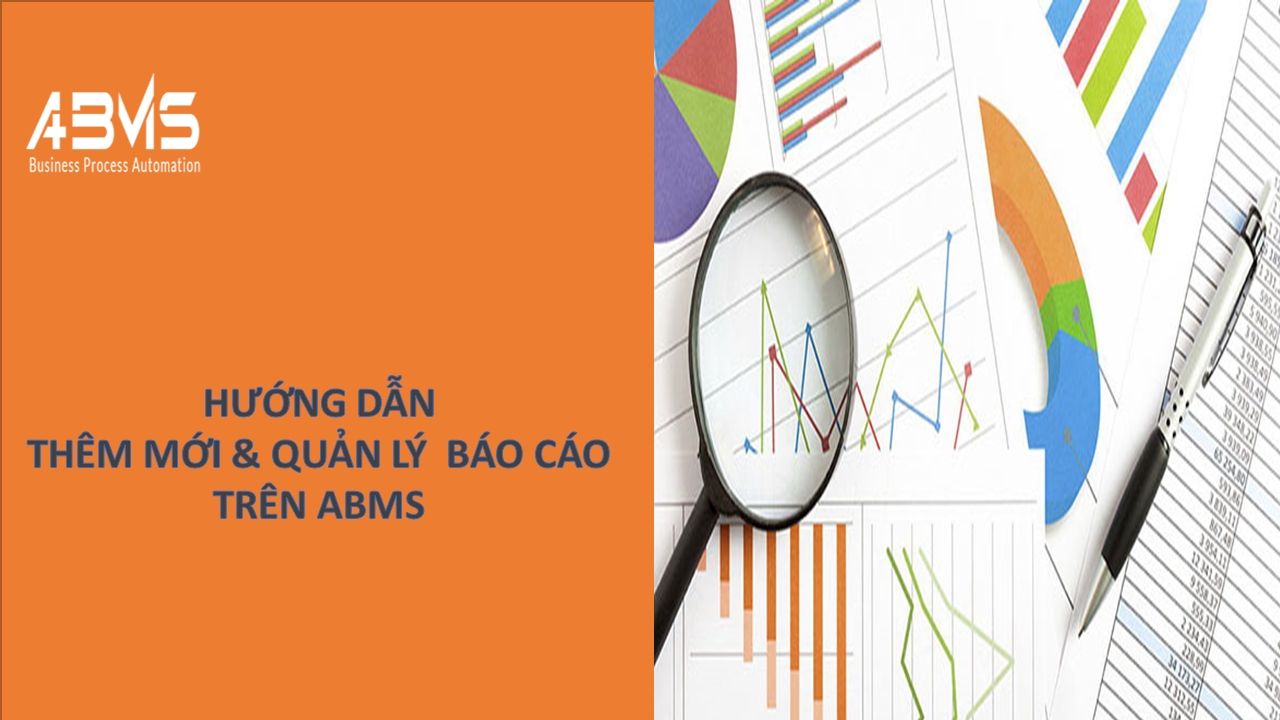
Tạo mới thư mục Báo cáo
Chọn Module Công cụ => Chọn “Báo cáo” => Chọn biểu tượng dấu “+” bên góc trái màn hình để “Tạo mới thư mục”.
Giao diện sẽ hiển thị cửa sổ “Thêm mới thư mục” => Nhập thông tin cần tạo, bao gồm:
Tên thư mục
Mô tả thư mục
Sau khi hoàn thành bấm “Lưu” => Thư mục được thêm mới sẽ hiển thị trong danh sách “Thư mục” phía bên tay trái màn hình để bạn có thể dễ dàng theo dõi, quản lý.
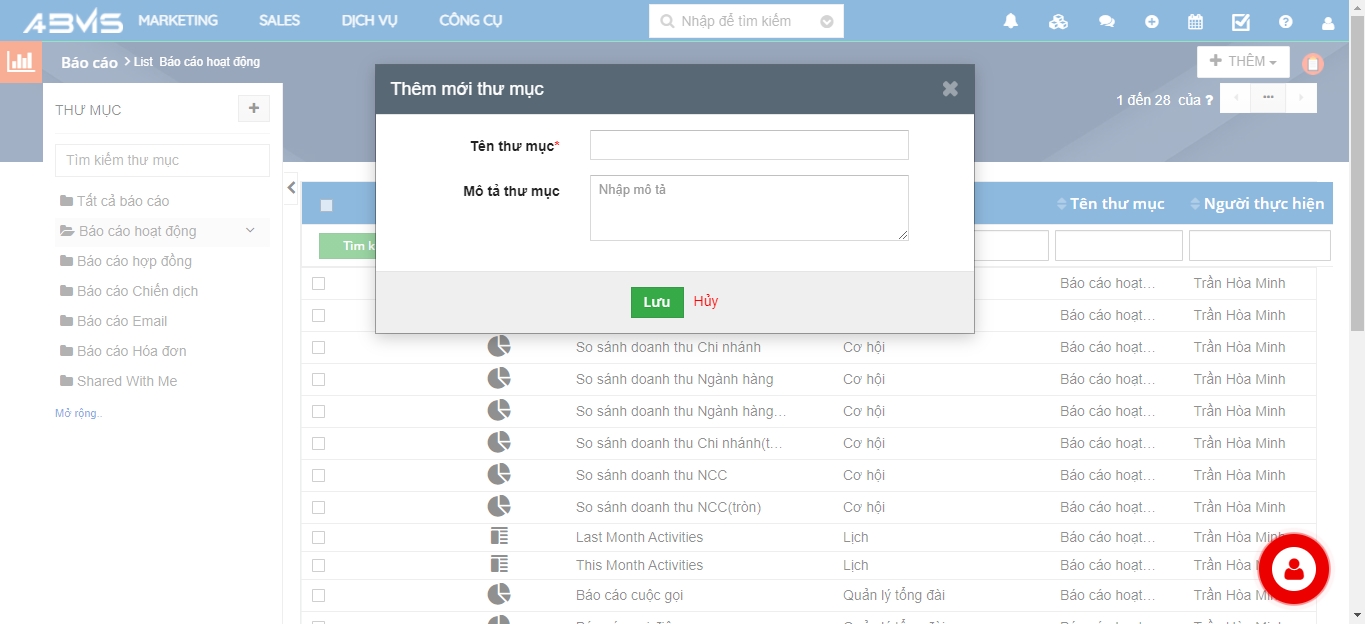
Thêm mới thư mục Báo cáo
Tìm kiếm báo cáo
Sử dụng thanh công cụ tìm kiếm bằng cách gõ các từ khóa chính vào các ô nội dung có sẵn. Lưu ý, các nội dung bạn nhập phải trùng khớp với thông tin đã tạo. Bấm “Tìm kiếm” để hoàn tất thao tác.
Báo cáo tìm kiếm sẽ hiển thị trên màn hình để bạn có thể thực hiện các thao tác khác.
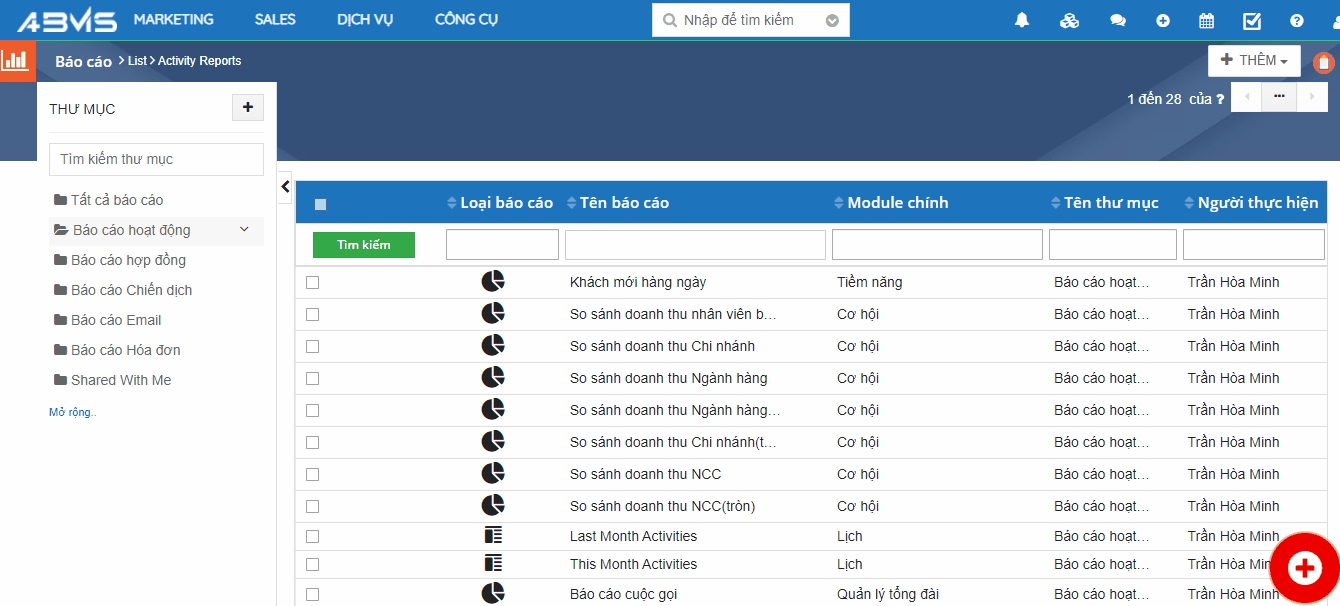
Tìm kiếm Báo cáo
Lập báo cáo/ biểu đồ trên ABMS
Chọn Module Công cụ => Chọn “Báo cáo” => Chọn biểu tượng dấu “+” bên góc phải màn hình để “Thêm mới báo cáo”.
Tại mục Thêm mới bạn có thể chọn “Lập báo cáo” hoặc “Lập biều đồ”
Lập báo cáo
Chọn thư mục muốn thêm mới báo cáo
Bước 1: Nhập chi tiết báo cáo:
Tên báo cáo
Thư mục báo cáo
Module chính
Chọn Modules liên quan (Tôi đa 2)
Mô tả báo cáo
Chia sẻ bản báo cáo
Bước 2: Chọn cột
Chọn các cột tiêu chí (Tối đa 25 cột)
Chọn nhóm, thứ tự sắp xếp
Bước 3: Tạo bộ lọc (Tạo danh sách các điều kiện)
Tất cả các điều kiện (Tất cả các điều kiện phải được đáp ứng)
Điều kiện bất kỳ (Ít nhất một trong các điều kiện phải có)
Bước 4: Sau khi hoàn thành các bước nhập thông tin phía trên, bạn có thể chọn các lệnh sau
Bấm “Lưu” và “Tạo báo cáo”
Quay lại các bước
Hủy
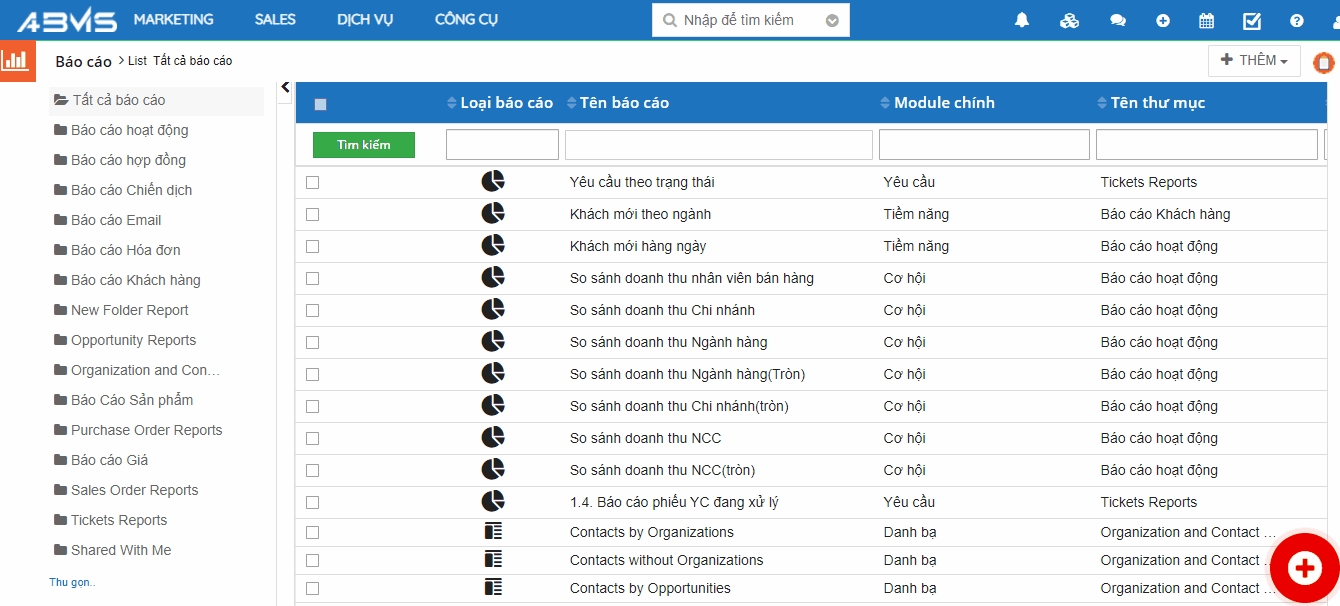
Lập biểu đồ
Chọn thư mục muốn thêm mới báo cáo
Bước 1: Nhập chi tiết báo cáo (Tương tư như nhập thông tin báo cáo chi tiết)
Bước 2: Tạo bộ lọc (Tạo danh sách các điều kiện)
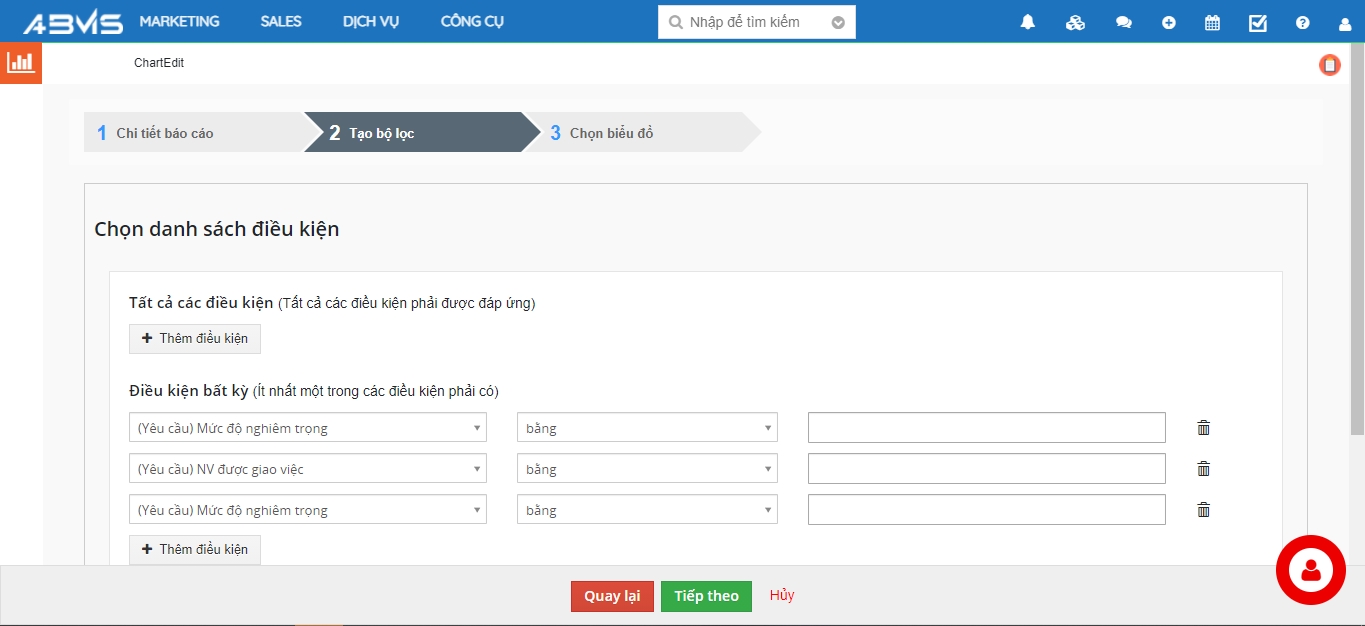
Tạo bộ lọc Báo cáo
Bước 3: Chọn biểu đồ
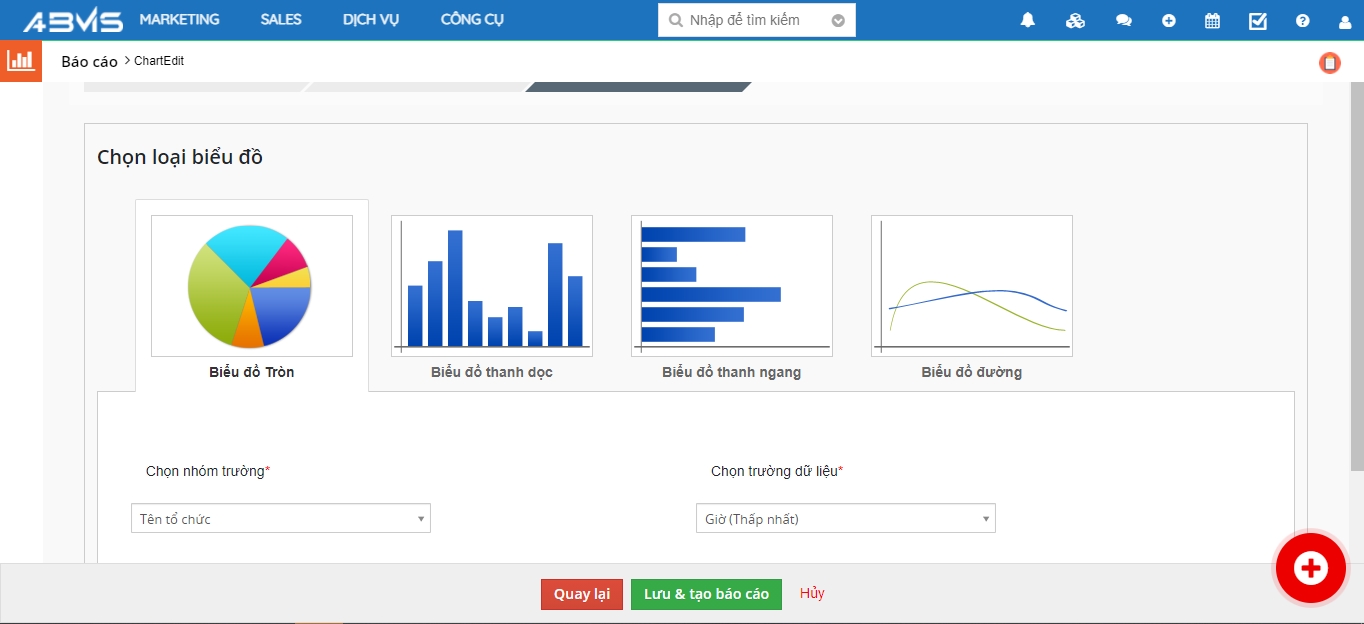
Lưu ý: Vui lòng chọn ít nhất một nhóm lĩnh vực và một trường dữ liệu. Cho thanh và đường biểu đồ, bạn có thể chọn tối đa 3 trường dữ liệu.
Sau khi chọn bấm “Lưu và tạo báo cáo” =>Nhập thông tin vào bảng nội dung “Yêu cầu theo trạng thái” . Tại đây, bạn có thể:
Tùy chỉnh nội dung (Quay về bước 1)
Sao chép
Unpin chart from dashboard
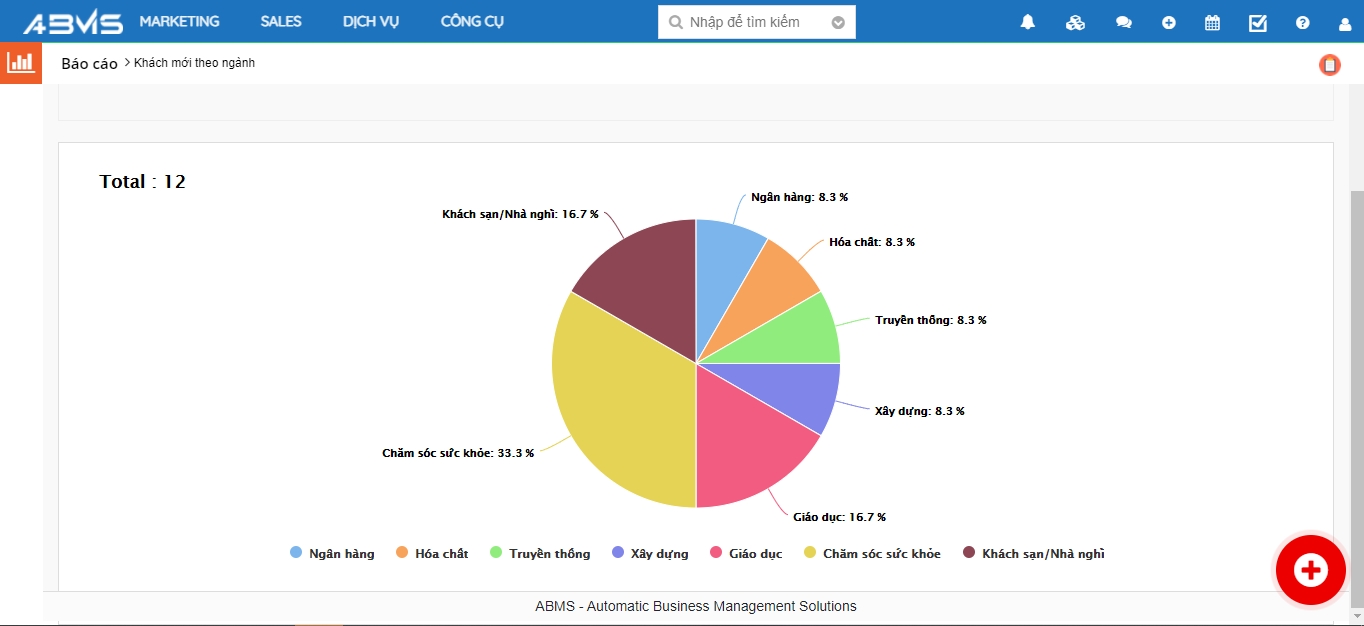
Last updated